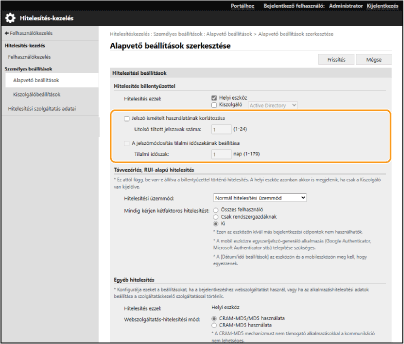Változások a felhasználói hitelesítésben
(Verzió 10.02–)
Olyan elem hozzáadása, amely arra kényszeríti a felhasználókat, hogy a kezdeti bejelentkezéskor a helyi eszközön regisztrálandó felhasználó adataira módosítsák jelszavukat.
Mostantól lehetőség van arra, hogy a felhasználókat az első bejelentkezéskor jelszavuk megváltoztatására kötelezzük. Jelölje be ezt a jelölőnégyzetet, ha a regisztrált felhasználókat jelszavuk megváltoztatására kívánja kötelezni. Ha a felhasználó megváltoztatta jelszavát, a jelölőnégyzet automatikusan törlődik.
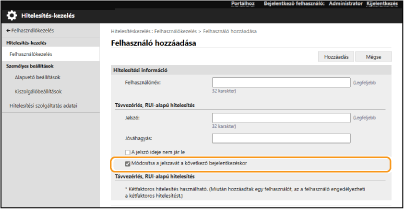
Kétfaktoros hitelesítés támogatása a Távoli felhasználói felületre való bejelentkezéskor
Mostantól megkövetelheti a regisztrált felhasználóktól a kétfaktoros hitelesítést, amikor bejelentkeznek a Távoli felhasználói felületre. Jelölje be ezt a jelölőnégyzetet a kétfaktoros hitelesítés megköveteléséhez.

Ha a bejelentkezés után megjelenik a kétfaktoros hitelesítés engedélyezésére szolgáló képernyő
Szerezze be a hitelesítéshez szükséges egyszeri jelszót, majd jelentkezzen be.

Az egyszeri jelszó megszerzéséhez először telepítenie kell egy alkalmazást (Microsoft Authenticator vagy Google Authenticator) a mobileszközére (okostelefon, táblagép stb.). A mobileszközön lévő időt is egyeztetnie kell a gépen lévő idővel.
|
1
|
Kattintson az [Ez az eszköz] gombra, ellenőrizze a megjelenő üzenetet, majd nyomja meg az [OK] gombot.
|
|
2
|
Olvassa be a megjelenített QR-kódot az alkalmazással.
Megjelenik egy egyszeri jelszó.
|
|
3
|
Írja be a megjelenített egyszeri jelszót a [Egyszeri jelszó:] mezőbe a Távoli felhasználói felületen, majd kattintson a [Megerősítés] gombra.
|

Az ezt követő bejelentkezésekhez egyszerűen adja meg a mobilalkalmazásban regisztrált fiók egyszeri jelszavát.
Elem hozzáadása a korábban használt jelszavak használatának korlátozásához
Mostantól megtilthatja a már használt jelszavak használatát, amikor a felhasználók megváltoztatják jelszavukat. Jelölje be a [Jelszó ismételt használatának korlátozása] jelölőnégyzetet, és állítsa be a jelszóelőzmények számát ennek a beállításnak megfelelően.
A jelszóváltoztatási tilalmi időszak beállításának támogatása
Mostantól megadhat egy olyan időszakot, amely alatt a felhasználók nem változtathatják meg jelszavukat. Jelölje be [A jelszómódosítás tilalmi időszakának beállítása] jelölőnégyzetet, és adja meg a tiltási időszakot is.